win10删除文件提示需要权限怎么办|win10系统怎么删除带权限文件
发布时间:2017-12-20 19:59:52 浏览数: 小编:xiaobian
有win10用户遇到需要删除带权限的文件,进行删除操作时,遇到提示没有删除权限,这样怎么办呢?下面就跟小编一起学习win10系统怎么删除带权限文件。
系统推荐:win10专业版系统
相关教程:win10临时文件一直无法删除怎么办
1、如下图所示,这个目录应该是win7升级win10过程中的遗留目录,升级完了就不需要了,而在删除文件夹时报错,提示需要有管理员权限,小编的账号本身就已经有管理员权限了。
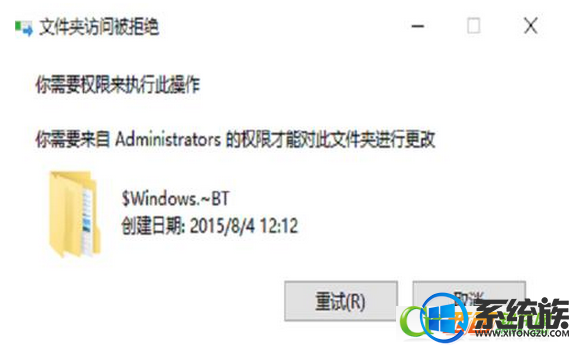
2、判断还是因为系统相关的目录的特殊权限控制引起的,在我的电脑中右键点击需要删除的目录,在弹出菜单中选择最下方一行属性,在<属性>菜单中选择最上方tab页中的<安全>

3、如下图,如果用户没有目录的完全控制权限,或者没有修改、写入类write的权限,只有读和执行权限是无法删除目录的,可以在这里将该用户的权限加上,就可以正常删除目录。
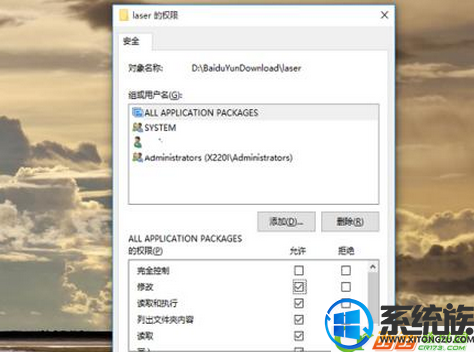
4、但是这个目录的问题不在于此。如下图,这里小编隐去了账号,但从下面的权限中仍可以看到该账号对整个目录有完全控制权限,不存在删除权限的问题,那就进行下一步,选择下方的高级。
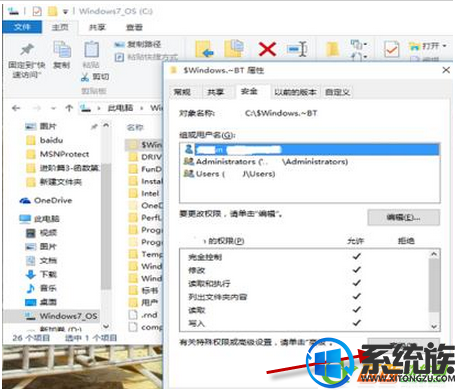
5、在高级的菜单中,能看到当前目录是所有者为administrtor,而非小编所用账号,由于admin的权限的特殊性,所以无法删除目录,要删除只有两个办法,一是切换到admin用户,二是更改目录所有者
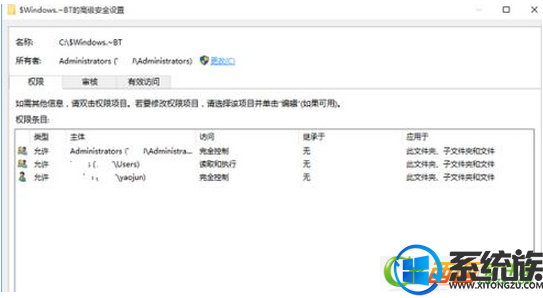
6、虽然小编的机器上有admin账号,但那是小编用特殊方法打开的,正常情况下win10 home看不到该账号,所以建议普通用户用第二种方案,选择下图中的更改菜单。

7、出现如下图,win菜单有时真脑洞太大,一下子很难理解要干什么,联想到上个菜单就能容易理解一些,我们到这里来是为了选择该目录变为哪个用户所有,这里就是协助查找用户的,选择下方的<高级>
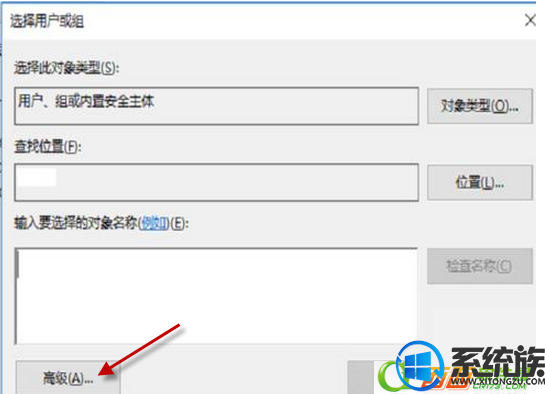
8、继续下一步如下图,查找位置保持不变,选择右上方的立即查找,系统就会找出这台win10上所有的用户和用户组(含系统创建的账号),从下方列表中找到小编使用的账号,点击确定
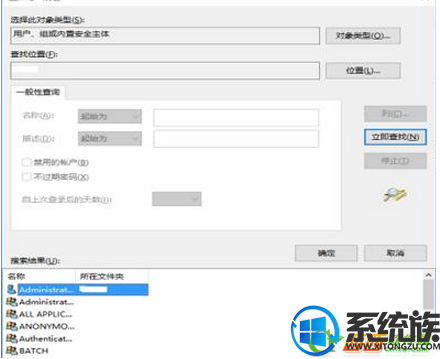
9、系统会回到第6步,但是已经在下图的红字位置找到小编的账号,这下理解高级的作用了吧,当然如果知道用户名,可以手工输入,而不需要作系统查找这几步,点击确定返回。

10、系统会提示是否进行权限的替换,如果要删除的目录下存在子目录,还需要勾选下方的使用可继承的权限选项,点击确定,视目录内的文件数量,这个更替权限过程会持续几分钟
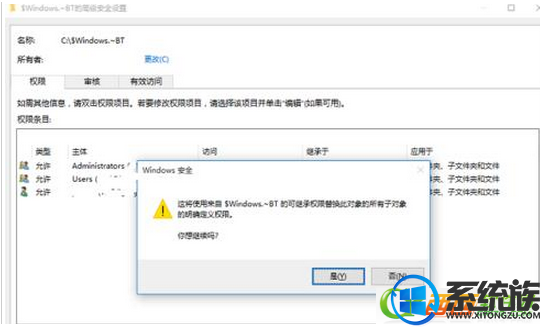
11、等待几分钟系统提示权限更替完成后,可以在上个界面里看一下目录的所有者是否变为了刚才所选的账号,没问题就话就可以作整个目录的删除了,所有管理员账号无法删除的文件和目录都可以使用该方法删除。
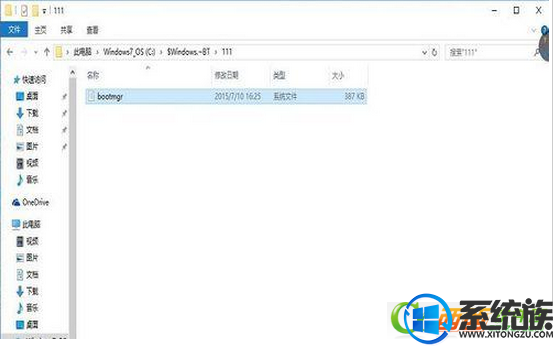
以上就是win10系统删除带权限文件的具体方法了,希望小编提供的方法能帮到你。
专题推荐: win10删除文件需要管理员权限
上一篇: 怎样去掉win10用户账户控制
下一篇: win10玩不了绝地求生要怎么办



















